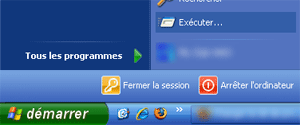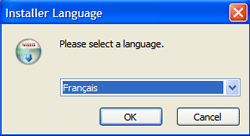Modifier la clé d’activation Windows Xp
Tutoriel pour changer de clé d’enregistrement sous Windows Xp sans réinstallation.
Vous avez besoin pour une raison ou une autre de modifier votre clé d’activation (numéro de licence) sous Windows Xp, et vous aimeriez éviter de devoir réinstaller Windows. Nous allons pour cela modifier la base de registre pour nous permettre de réenregistrer la clé.
Avant toute manipulation, assurez vous bien d’avoir une clé Windows Xp valide.
Modification de la base de registre Windows
Pour modifier la base de registre, aller dans le menu Démarrer, puis cliquer sur l’onglet Exécuter…
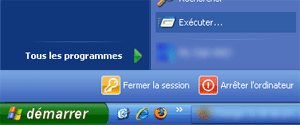
Dans la nouvelle fenêtre Exécuter, taper la commande : regedit , puis cliquer sur le bouton Ok. Cette action aura pour effet d’ouvrir l’éditeur de registre.
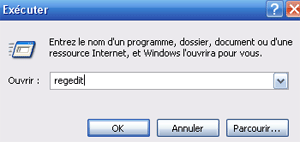
Dans l’éditeur de registre, nous allons modifier une valeur qui va nous permettre de modifier par la suite la clé d’enregistrement.
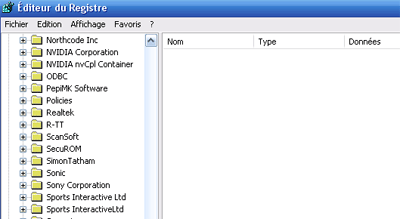
Dans l’arborescence à gauche dans l’éditeur, il faut parcourir le chemin:
HKEY_LOCAL_MACHINESoftwareMicrosoftWindows NTCurrentVersionWPAEvent
Cliquer sur le champ OOBETimer, et dans la nouvelle fenêtre modifier les deux premiers caractères (par exemple si vous avez FF, taper AA).

Fermer la fenêtre de l’éditeur de registre, voilà nous avons créer l’erreur qui va nous permettre de modifier la clé d’activation.
Modifier la clé d’enregistrement
Retourner dans le menu démarrer et cliquer de nouveau sur l’onglet Exécuter…
Dans la fenêtre Exécuter, taper la commande: %systemroot%system32oobemsoobe.exe /a . Cliquer sur Ok, la fenêtre d’activation de clé Windows va apparaître.
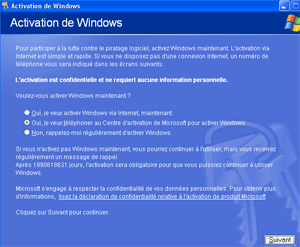
Dans cette nouvelle fenêtre choisisser Activation par téléphone puis cliquer sur le bouton Suivant.
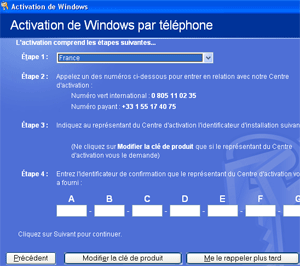
Dans la fenêtre Activation de Windows par téléphone, cliquer sur le bouton Modifier la clé de produit.
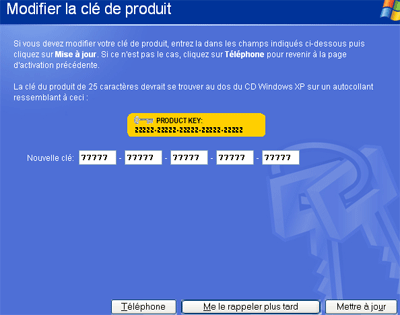
Vous pouvez maintenant entrer votre nouvelle clé d’activation, puis cliquer sur le bouton Mettre à jour.
Enfin pour terminer votre modification, redémarrer votre ordinateur. Maintenant votre clé d’enregistrement a changé.